Microsoft Visual C ++ Runtime Library -virhe Windows 10 ssä, 8.1 ja 7 - tapoja korjata
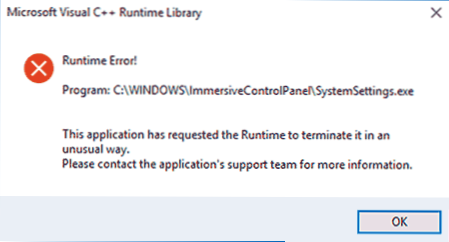
- 2885
- 287
- Tyler Kozey
Yleisistä ongelmista aloittaessasi pelejä ja ohjelmia, ja joskus normaalilla työllä Windows 10, 8.1 tai Windows 7 - Microsoft Visual C ++ Runtime Library -virhe viestillä "Runtime Error", osoittaen ohjelmatiedoston ja selityksen "Sovellus on pyytänyt ajonaikaa lopettamaan se aaltoisella tavalla".
Tässä ohjeessa analysoimme yksityiskohtaisesti erilaisia tapoja korjata Microsoft Visual C ++ Runtime Library -virhe kaikissa Windowsin nykyisissä versioissa.
- Yksinkertaiset tapoja korjata visuaalinen C ++ Runtime Library -virhe
- Lisämenetelmiä ongelman ratkaisemiseksi
- Videoohje
Yksinkertaiset tapoja korjata visuaalinen C ++ Runtime Library -virhe
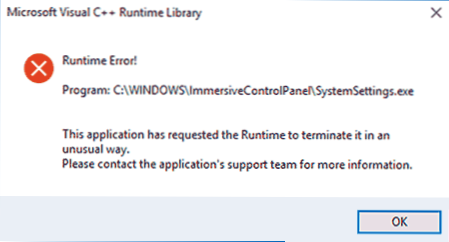
Valitettavasti virheelle "Microsoft Visual C ++ Runtime Library" ei ole yhtä ratkaisua, koska syyt voivat olla erilaisia: puuttuvat tai vaurioituneet järjestelmän komponentit, kolmannen osapuolen palveluiden ja ohjelmien vaikutus, joissain tapauksissa - virheet eniten käynnistetty ohjelma (varsinkin jos sen kirjoitit henkilökohtaisesti).
Ohjelmien kieli, jotka eivät tue Unicodeja ja tapoja kansioihin ohjelman avulla
Tämä ratkaisu on usein tehokas käyttäjille, joilla on venäläisiä, Windows 10, 8.1 tai Windows 7, edellyttäen, että Microsoft Visual C ++: n suorituksen kirjastovirhe johtuu jostakin kolmannen osapuolen ohjelmasta eikä järjestelmäkomponenteista, kuten Explorer.Exe tai systemsettings.Exe.
Kokeile seuraavia kahta menetelmää virheen korjaamiseksi:
- Jos lanseerattu peli tai ohjelma (tai sen asentaja) on kansiossa, polku, johon sisältyy kyrillistä aakkoset (venäläiset kirjaimet), siirrä se toiseen sijaintiin tai nimeä kansio, yritä aloittaa. Esimerkiksi, jos käyttäjänimesi on venäjällä ja tiedosto käynnistetään ”lataus” -kansiosta, niin koko polku siihen on
C: \ Käyttäjät \ The_Poller \ lataukset \ kansio_s_ Program \
Ja tämä voi aiheuttaa virheen. - Siirry ohjauspaneeliin (Windows 10 -ohjauspaneelissa voidaan avata tehtäväpalkissa olevan haun kautta) - Avaa alueelliset standardit, avaa "Lisä" -välilehti ja osassa "ohjelmien kieli, jotka eivät tue Yunicode" -napsauttamista "" Vaihda Järjestelmäkieli. Valitse "English (USA)", käytä asetuksia ja käynnistä tietokone uudelleen, tarkista sitten, onko tämä ratkaistu ongelman.
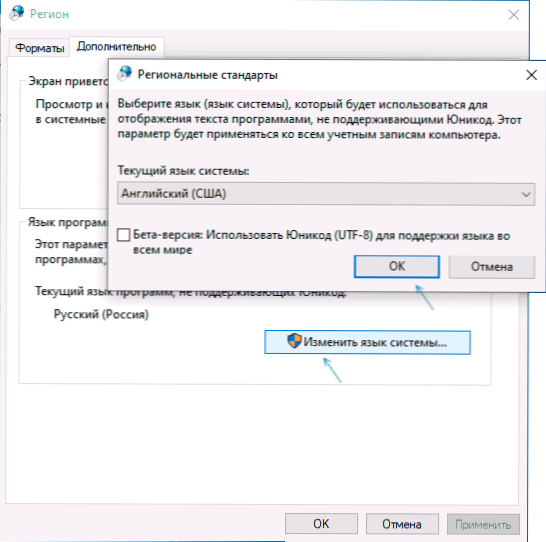
Huomaa, että toinen menetelmä voi ratkaista ongelman, mutta samaan aikaan ohjelman tai pelin käynnistetään englanniksi - yleensä tässä tapauksessa se riittää etsimään asianmukaista asetusta ohjelmasta itse Venäjän kielen palauttamiseksi.
Hajautetut komponentit Visual C ++ ja .Nettokehys
Seuraava mahdollinen ratkaisu on yrittää asentaa Microsoft Visual C ++ -komponentit uudelleenjakeluun ja asentaa komponentit .Nettokehys 4.8 ja aiemmat versiot.
On yksi vivahte: emme yleensä tiedä, mikä Microsoft Visual C ++: n hajautettujen komponenttien monista sarjoista aiheutti ongelman, ja siksi suosittelen seuraavaa lähestymistapaa uudelleenasentamiseen:
- Siirry ohjauspaneeliin - ohjelmat ja komponentit ja poista kaikki visuaalisen C ++ -komponentit uudelleenjakeluun (sen jälkeen ohjelmien osa voi lopettaa alkamisen, mutta tämä korjataan viimeisen vaiheen mukaan).
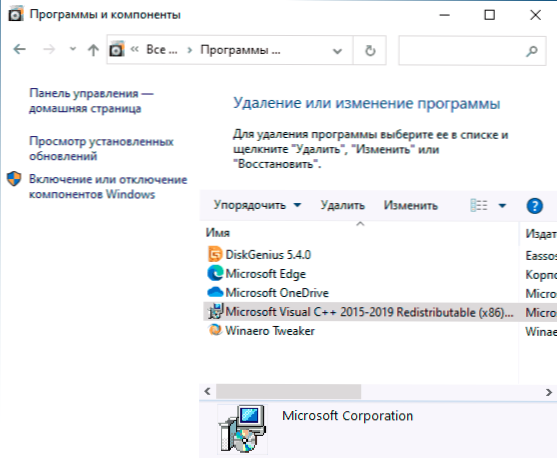
- Käytä epävirallista menetelmää kaikkien visuaalisen C ++ -komponenttien asentamiseksi uudelleenjakeluun Microsoft Visual C ++ -jakelujen komponenttien ladataan vuosien 2008-2019 komponentit.
- Siirry Microsoftin verkkosivustolle https: // tuki.Microsoft.Com/ru-ru/ohje/2977003/Latest-tuettu-visuaaliset-C-Downloads ja lataa kaksi tiedostoa Yläosassa (Visual Studio 2015, 2017 ja 2019) - Vc_redisti.x86.Exe Ja Vc_redisti.X64.Exe (Windowsin 32 -bittisissä versioissa - vain x86) asenna ne.
- Tietokoneen käynnistäminen uudelleen.
Jos nämä vaiheet eivät ratkaise ongelmaa, noudata seuraavia vaiheita:
- Asenna Microsoft .Virallisen sivuston uusimman version nettokehys: https: // go.Microsoft.Com/fwlink/?LinkID = 2088631
- Siirry ohjauspaneeliin - ohjelmia ja komponentteja .Aikaisempien versioiden nettokehys, jos ei, kytke ne päälle.
Huomautus: Jos Windows 7, 8 tai 8 on asennettu tietokoneeseen.1 Aseta myös "Päivitys C: n universaaliseen ympäristöön Windows" -versiosi, virallinen verkkosivusto - https: // tuki.Microsoft.Com/ru-ru/aihe/päivitys-for-Universal-c-runtime-in-Windows-C0514201-95A3-B0A5-287930F3560C
DirectX -näytönohjaimet
Tämä menetelmä voi tuntua oudolta tarkasteltavalle käsikirjoitukselle, mutta joskus se osoittautuu tehokkaaksi ja antaa sinun korjata virheen. Varsinkin jos sinulla on kaksi videosovitinta (erilliset ja integroidut videokortit), ja olet huolissasi kuljettajista vain yhdelle niistä (erillinen). Jos "Video-Adapters" -osiossa olevassa laitteen lähettäjässä näet jotain "perusvideo-sovittimen Microsoftin", tämä tarkoittaa, että ohjaimet eivät ole asennettuja siihen.
- Lataa ja asenna ohjaimet integroituun videoon. Se on parasta tarkasteltavana olevassa tilanteessa - mallin kannettavan tietokoneen valmistajan sivustolta (kuljettajaa voidaan kutsua "VGA", "Intel HD -grafiikka" tai jotenkin muuten, yleensä sitä ei ole vaikea määrittää) tai sivusto Tietokoneen emolevyn valmistaja.
- Lataa ja asenna erillisen näytönohjaimen ohjaimet manuaalisesti virallisilta AMD- tai NVIDIA -sivustoilta.
- Asenna vain koko joukko DirectX -kirjastoja (oletuksena on vain osa niitä), voit tehdä tämän viralliselta sivustolta Web -asennusohjelmalla - https: // wwww.Microsoft.Com/ru-ru/lataus/yksityiskohdat.ASPX?DisplayLang = Ru & id = 35
Kun ohjaimet asennettiin, DirectX ja tietokoneen uudelleenkäynnistys, tarkista, onko ongelma ratkaistu.
Lisämenetelmiä ongelman ratkaisemiseksi
Jos ongelmaa ei ole ratkaissut nykyisellä hetkellä, voit kokeilla seuraavia vaihtoehtoja, jotka voivat myös korjata Microsoft Visual C ++ -ajo -kirjastovirheen:
- Poista ohjelmat, jotka on asennettu heti ennen virhettä. Arvostelujen mukaan esimerkkejä voi olla hyvin erilainen kolmasosa -ohjelmisto: Intel True Key, HP -tulostinohjelmat, virustorjunta.
- Käytä järjestelmän palautuspisteitä, jos niitä on.
- Suorita puhdas lataus (ei pidä sekoittaa asennukseen) Windows. Jos virhe katoaa puhtaalla kuormituksella, syy on jonkinlainen ohjelma auton kuormituksessa tai kolmannen osapuolen palveluissa. Voit sisällyttää ne ryhmiin, kunnes paljastamme, mikä tarkalleen aiheuttaa virheen. Puhtaan kuormituksen suorittaminen on kuvattu ohjeissa Pure Windowsin lataus.
- Tarkista ja palauta Windows -järjestelmätiedostojen eheys.
- Erillinen ohje samasta virheestä koodilla R6025 Pure Virtual Function Call
Toinen vaihtoehto, kun järjestelmäprosessi aiheuttaa virheen - luo uusi Windows -käyttäjä (on parempi, jos nimeä käytetään latinaksi), siirry sen alla olevaan järjestelmään ja tarkista, onko tämä käyttäjä virhe.
Videoohje
Toivon, että ongelma oli ratkaistu. Jos näin on, olen kiitollinen kommentista.
- « Järjestelmänvalvoja on irrottanut Task Manager -sovelluksen Windows 10 ssä, 8.1 tai Windows 7 - ratkaisu ongelmaan
- Parhaat ilmaiset ohjelmat joka päivä »

